كيفية إنشاء موقع اشتراك (دليل كامل مع الموارد)
نشرت: 2021-03-24في هذا الدليل ، سوف نوضح عملية إنشاء موقع اشتراك.
مواقع الاشتراك هي مواقع تتيح لمستخدميها الوصول إلى منتج أو خدمة لفترة من الوقت.
تُستخدم هذه المواقع على نطاق واسع لتوليد دخل متكرر عبر الإنترنت. وفقًا لتقرير صادر عن مؤسسة Gartner ، يستخدم 80٪ من البائعين الحاليين نماذج الاشتراك.
من المؤكد أن مواقع الاشتراك هي طريقة رائعة لتحقيق ربح سريع لأن هذه المواقع مرنة بشكل استثنائي ويمكن أن تلبي احتياجات مجموعة واسعة من المستخدمين والشركات والمنافذ.
اكتشف كيف يمكنك إعداد موقع الاشتراك الخاص بك باستخدام مكون إضافي واحد فقط وبدون تشفير!
دليل كامل لبناء موقع اشتراك باستخدام مكون إضافي واحد فقط!
في هذا الدليل ، سنوجهك خطوة بخطوة حول كيفية إنشاء موقع اشتراك من البداية. فيما يلي قائمة بالأدوات الرقمية التي ستحتاج إليها لإنشاء موقع اشتراك على الويب:
- الاستضافة واسم المجال
- SSL
- حساب ووردبريس
- موضوع اشتراك WordPress
- البرنامج المساعد للاشتراك في WordPress
استكشف هذه الأدوات بالتفصيل جنبًا إلى جنب مع ميزاتها ودليل سهل حول كيفية استخدامها.
أدوات رقمية لإنشاء موقع اشتراك على WordPress
الاستضافة واسم المجال
أول شيء ستحتاجه لإنشاء موقع اشتراك هو الاستضافة واسم المجال. اسم المجال هو اسم عملك. على سبيل المثال ، profilegrid.co هو اسم المجال لهذا الموقع.
الآن ، الاستضافة هي المكان الذي يعيش فيه موقعك. هناك العديد من مزودي حلول الاستضافة ذات الأسعار المعقولة الذين يسمحون لك باستئجار مساحة على الإنترنت لاستضافة موقع الويب الخاص بك. بعض حلول الاستضافة والمجال الموصى بها هي:
- SiteGround
- BlueHost
- في الحركة
دليل حول كيفية إعداد اسم المجال والاستضافة
الخطوة 1 : انتقل إلى موقع الويب الخاص بموفر الاستضافة واسم المجال. (نحن نأخذ استضافة SiteGround WordPress كمثال. بالنسبة لمواقع الويب الأخرى في قائمة التوصيات الخاصة بنا ، تحقق من "الموارد الإضافية" الواردة أدناه.)
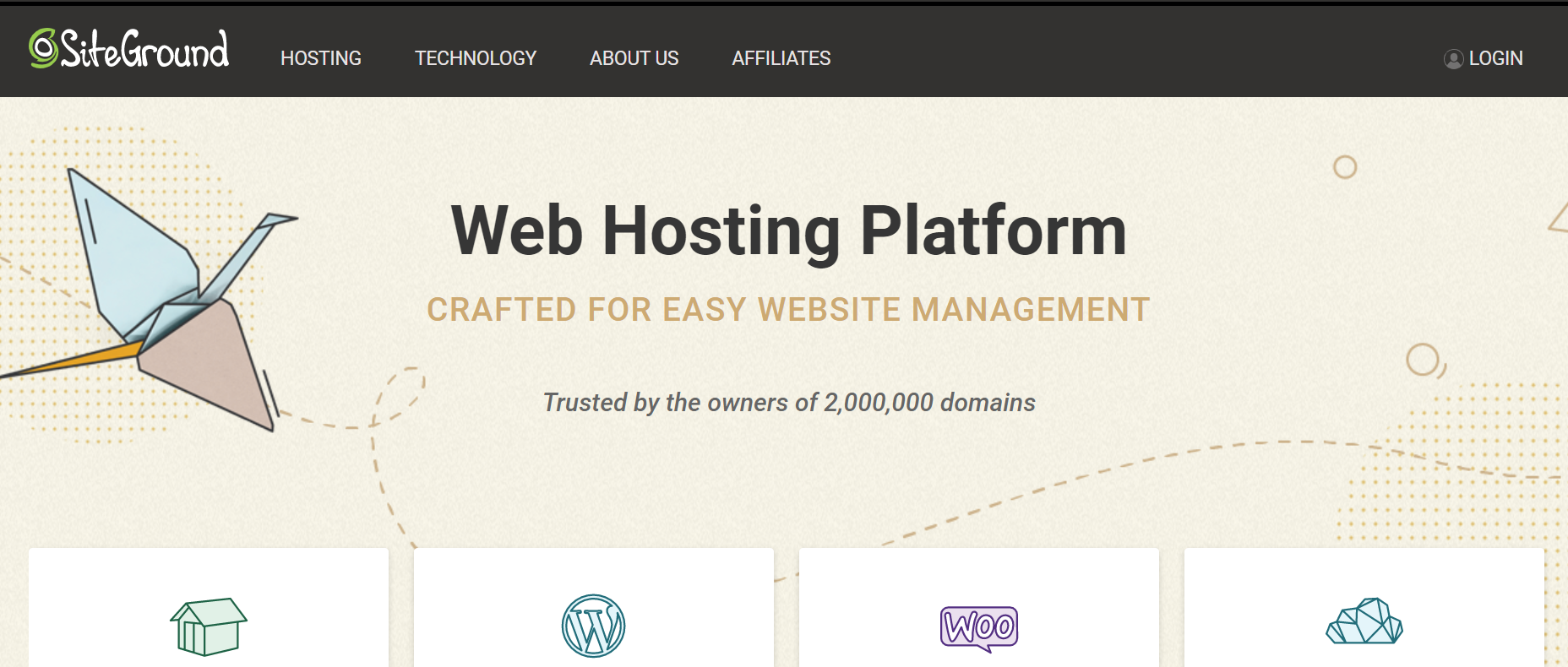
الخطوة 2: قم بالتمرير لأسفل إلى أسفل وانقر فوق "أسماء المجال".
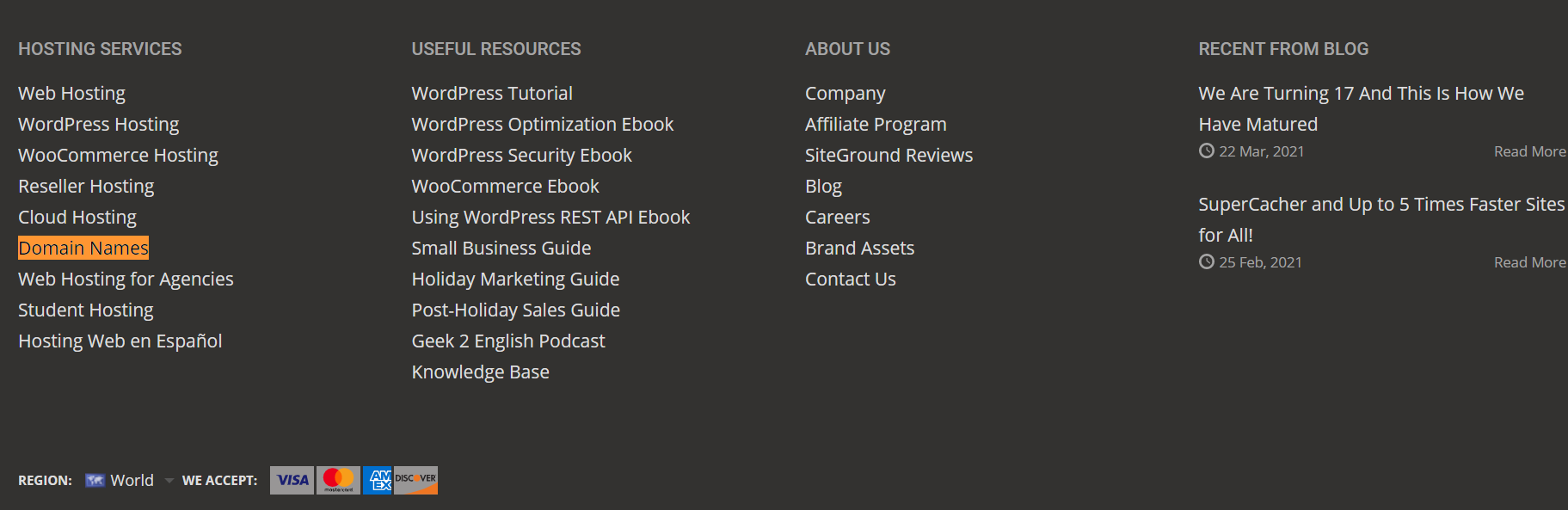
الخطوة 3: ابحث عن الاسم الذي تريده وحدد .com أو .in أو أي مجال آخر.
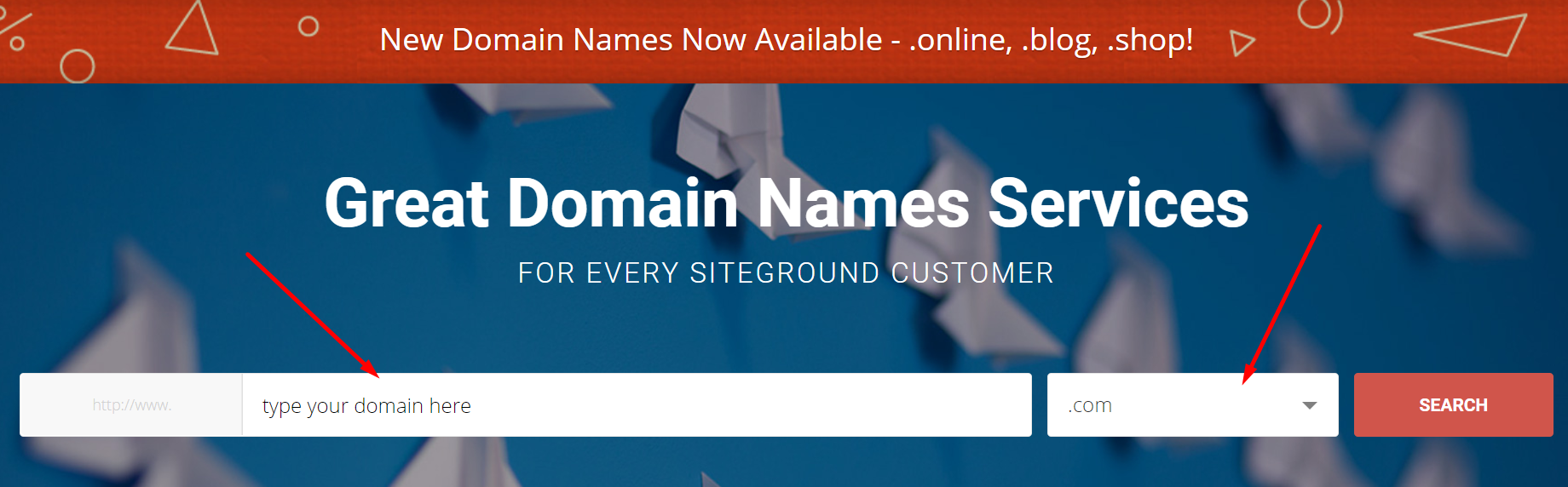
الخطوة 4: إذا كان اسم المجال الخاص بك متاحًا ، فسيظهر لك الخطط التي يمكنك اتخاذها. خلاف ذلك ، يمكنك العودة والبحث عن أسماء أخرى.
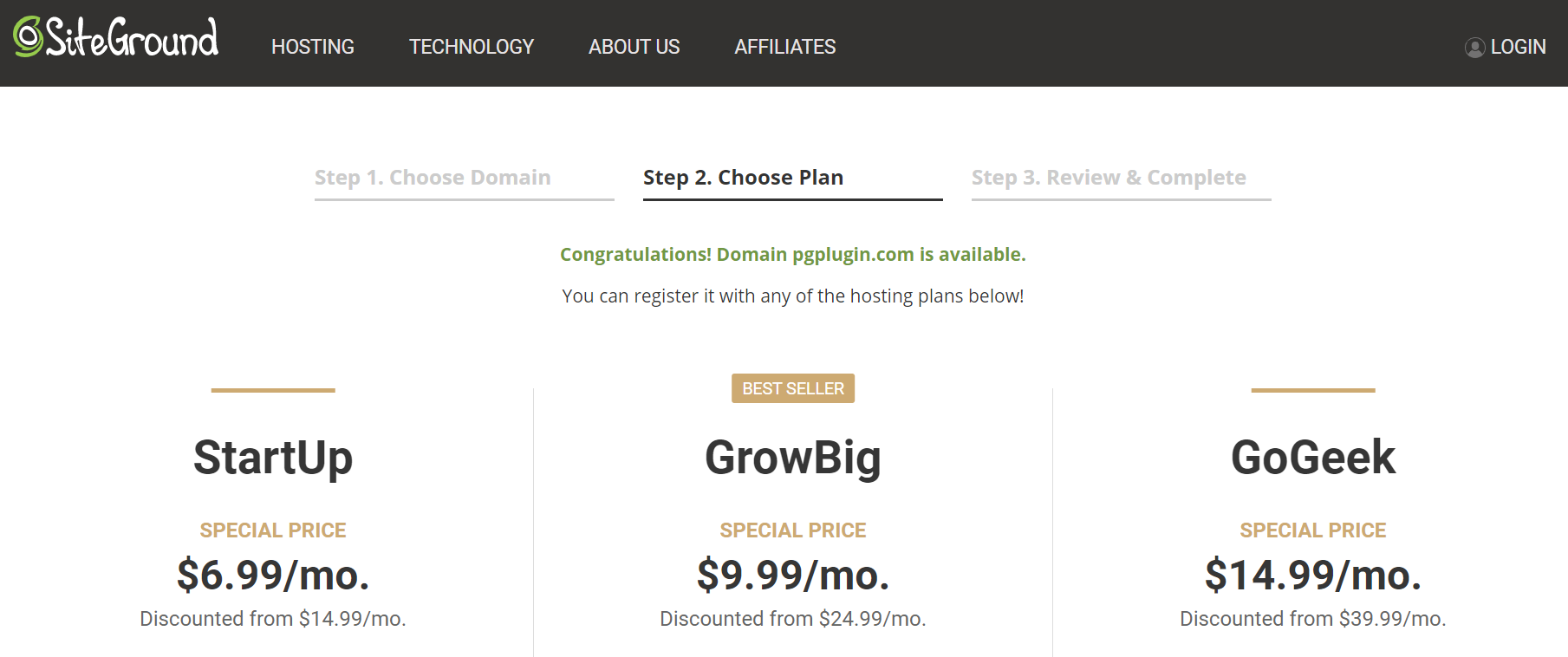
الخطوة 5: انقر فوق "الحصول على خطة" وقم بتسجيل نطاقك باسم "مجال جديد". ثم انقر فوق الزر "متابعة".
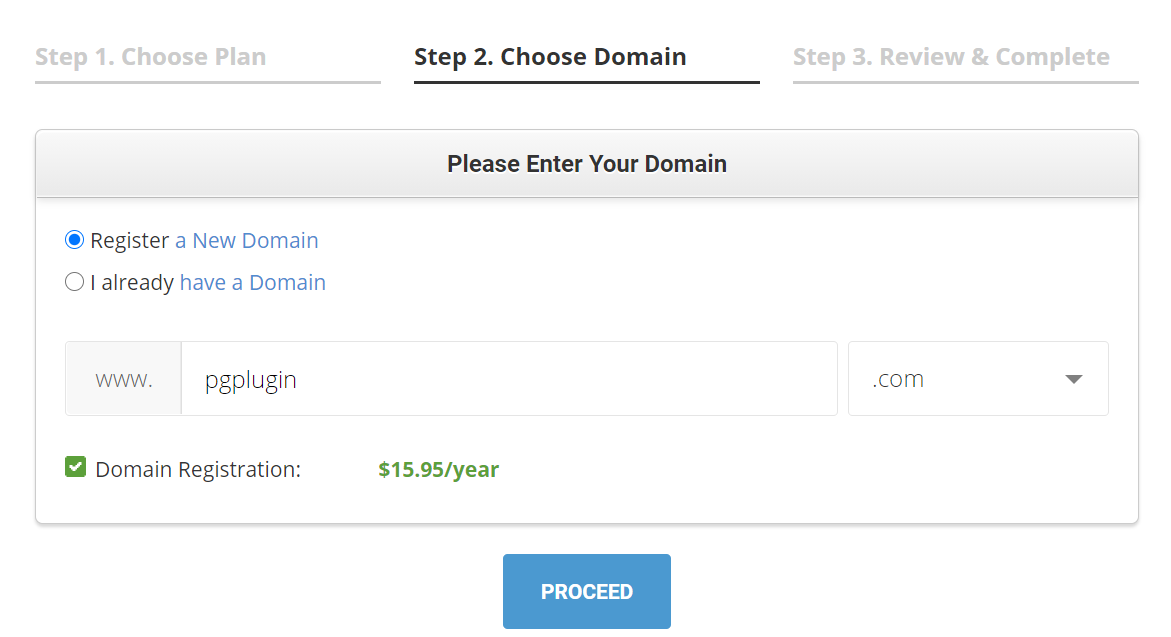
الخطوة 6: املأ التفاصيل وقم بالتمرير لأسفل.
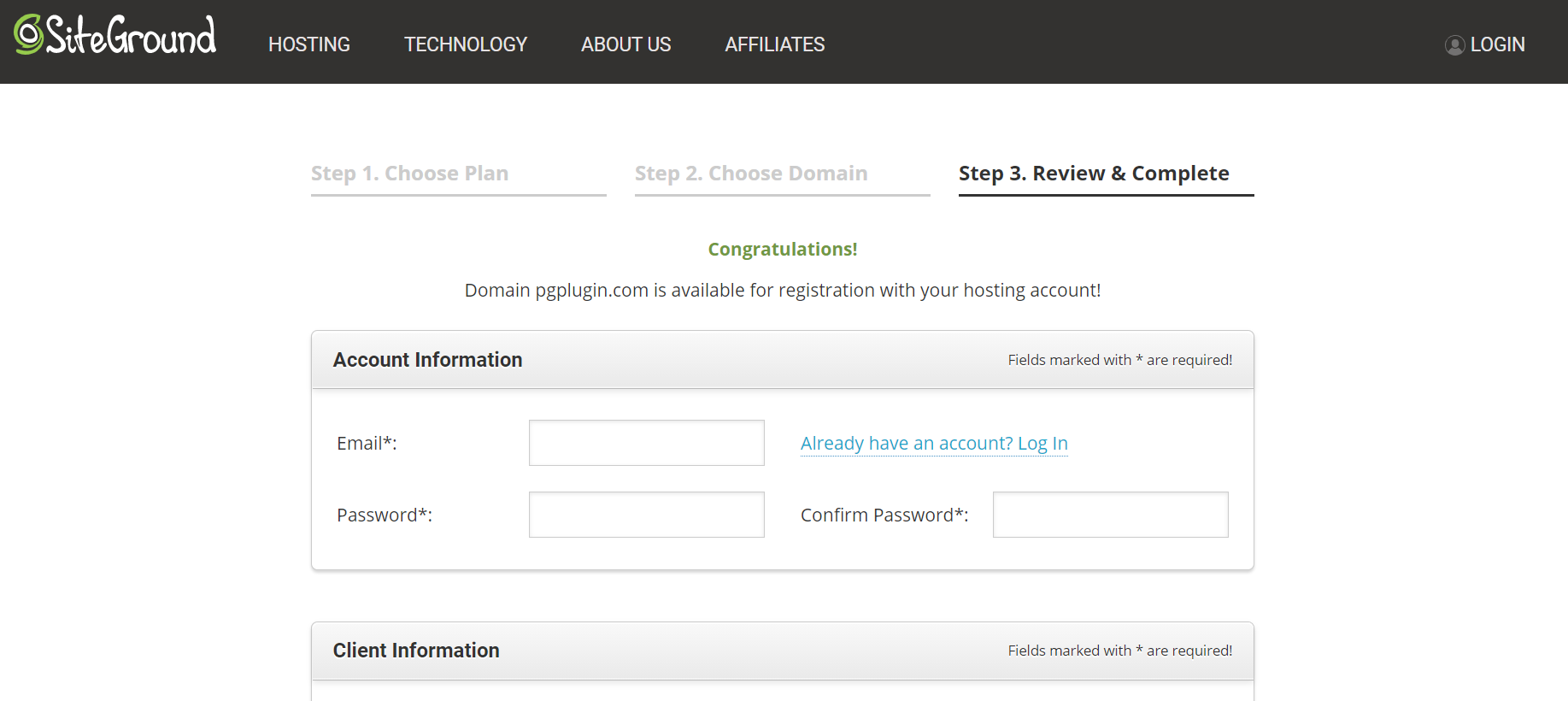
الخطوة 7: علاوة على ذلك ، سيُظهر لك الموقع خطط استضافة SiteGround المتاحة باسم المجال الخاص بك.
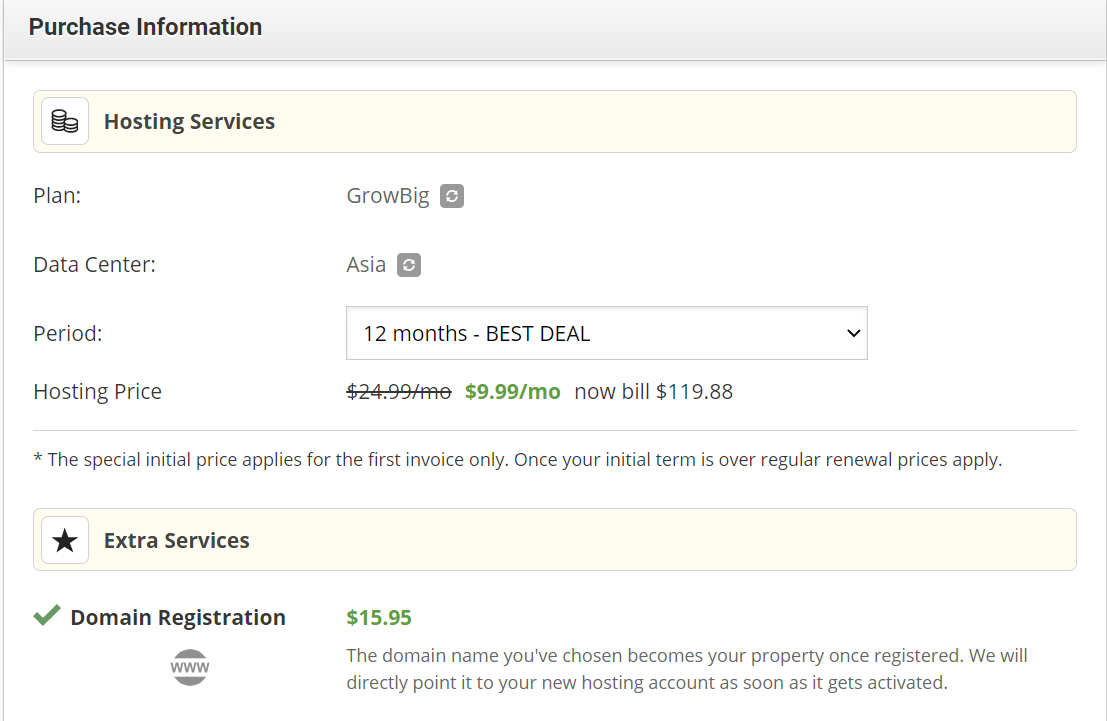
الخطوة 8: حدد الاستضافة التي تختارها وأكمل عملية الدفع.
بمجرد الانتهاء من الدفع ، سيكون حل الاستضافة والمجال الخاص بك جاهزًا للاستخدام.
مورد إضافي:
كيفية شراء المجال والاستضافة من Bluehost؟
تسجيل اسم المجال مع الاستضافة
حساب ووردبريس
الشيء الثاني الذي ستحتاجه هو حساب WordPress. WordPress هو أفضل منصة لمواقع الاشتراك. WordPress.org مرن بشكل استثنائي ويقدم مجموعة من السمات والمكونات الإضافية لتحسين مظهر ووظائف موقع الويب الخاص بك.
يوصي معظم خبراء WordPress باستخدام WordPress.org عبر WordPress.com لأنه أكثر مرونة نسبيًا ، بالإضافة إلى أن كل حل على wordpress.org مجاني.
لإعداد موقع الويب الخاص بك على WordPress ، ما عليك سوى اتباع الدليل التفصيلي الوارد أدناه.
راجع هذا الدليل لإعداد WordPress على Siteground: انقر هنا
مورد إضافي:
تثبيت موقع ووردبريس
كيفية تثبيت ووردبريس؟
احصل على SSL
لإضافة بوابات الدفع إلى موقعك ، يلزم وجود طبقة المقابس الآمنة (SSL).
يمكنك الحصول على SSL مجاني من مزود الاستضافة الخاص بك أو إضافته مجانًا من Cloudflare ، وإليك دليل لذلك.
موضوع الاشتراك في ووردبريس
يوفر المظهر تصميمًا لموقع WordPress الخاص بك. يعطي هيكلة وتدفق إلى الموقع. بالإضافة إلى ذلك ، يوفر المظهر جميع الميزات الأساسية التي يحتاجها المرء لإنشاء موقع ويب. باختصار ، إنه يعزز شكل ومضمون موقع الويب.
يقدم WordPress مجموعة من سمات الاشتراك في WordPress. يمكنك الاختيار من بين هذه السمات بناءً على متطلباتك ، مثل لوحة الألوان والتصميم والجماليات والعناصر والميزات. وإذا كنت تريد قائمة بأهم سمات WordPress للاشتراكات المختارة بدقة من قبل خبراء WordPress لدينا ، فيرجى التعليق أدناه ، وسنعود إليك بأفضل الحلول!
دليل لتثبيت سمة اشتراك WordPress
الخطوة 1: قم بتسجيل الدخول إلى الواجهة الخلفية لـ WordPress وافتح لوحة التحكم.
الخطوة 2: قم بالتمرير لأسفل وانتقل إلى المظهر> السمات في شريط القائمة الأيسر.
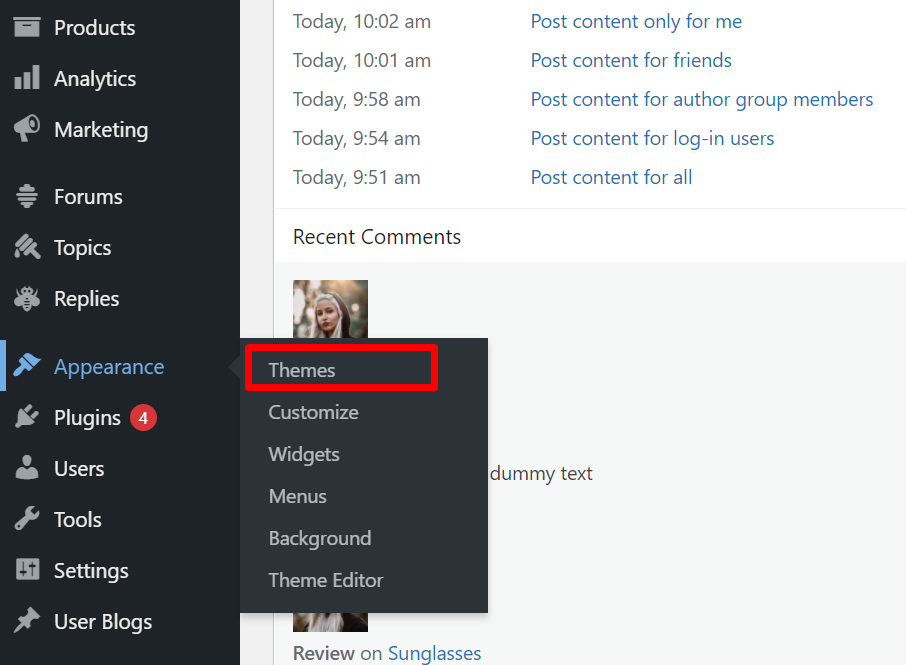
الخطوة 3: انقر فوق "إضافة سمات" لإضافة سمة جديدة.
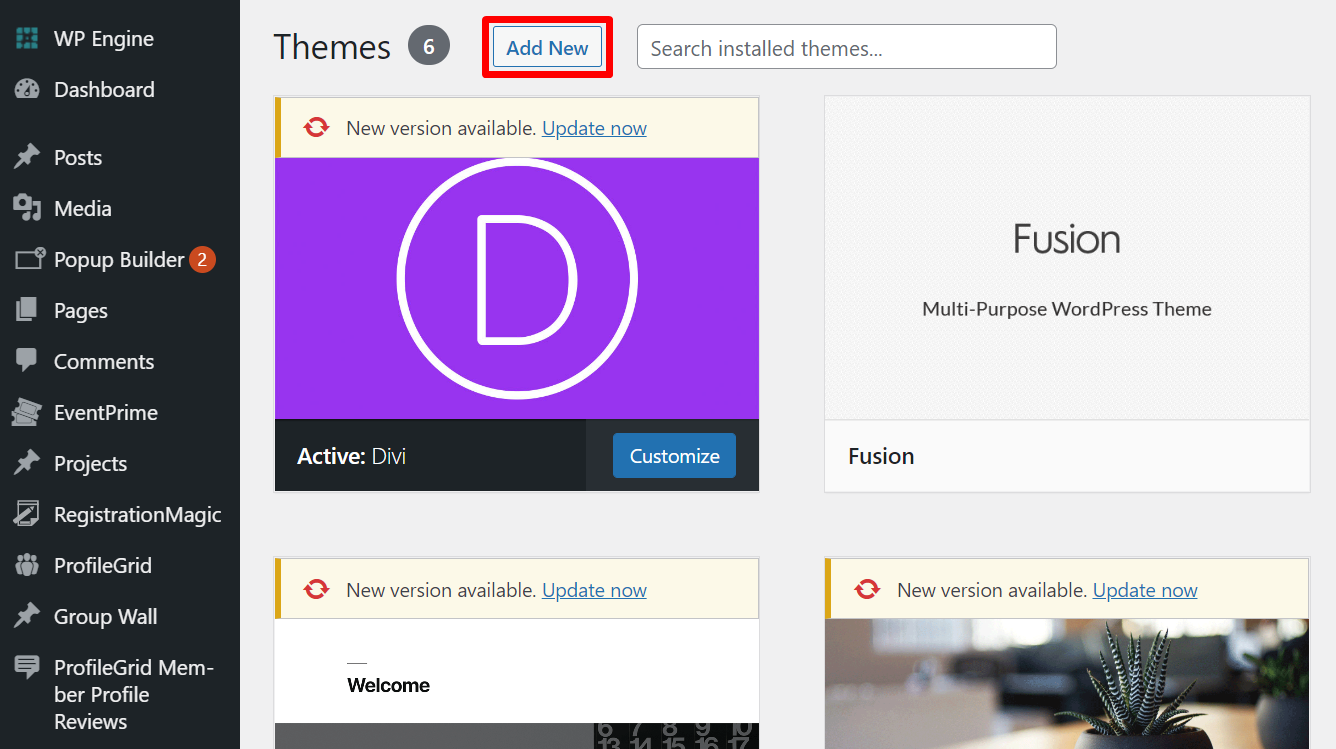
الخطوة 4: لتحميل ملف سمة الاشتراك الخاص بك ، يمكنك النقر فوق "تحميل سمة" وتحميل ملف السمة. أو يمكنك البحث عن السمة في "شريط البحث".
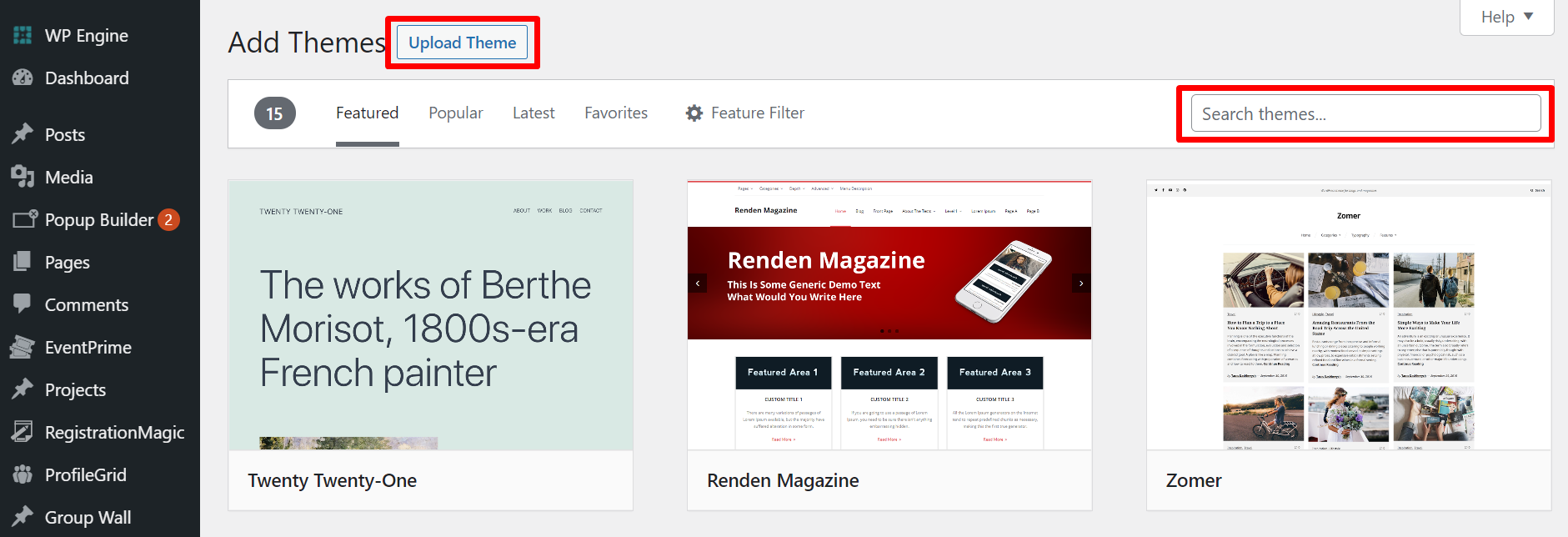
الخطوة 5: بمجرد تحميل سمة اشتراك WordPress ، يمكنك تثبيتها وتنشيطها. عدا ذلك ، ما عليك سوى تثبيت وتنشيط أي سمة مجانية تريدها من مجموعة السمات على wordpress.org.

مصادر إضافية:
23+ من أفضل سمات WordPress لعام 2021 (متوافق مع ProfileGrid)
البرنامج المساعد للاشتراك في WordPress
تعد عضوية ProfileGrid هي المكون الإضافي النهائي للعضوية والاشتراك في WordPress. يوفر هذا المكون الإضافي القوي للاشتراك في WordPress مجموعة من الميزات سهلة الاستخدام وذات العائد المرتفع.
هذا المكون الإضافي لعضوية WordPress المصمم بشكل فريد والمتمحور حول المستخدم هو كل ما تحتاجه لإنشاء أي موقع ويب WordPress به منطقة عضوية أو اشتراكات مدفوعة أو ملفات تعريف مستخدمين أو عضويات.
علاوة على ذلك ، فهي مليئة بأكثر من 90 ميزة أساسية قوية. تتضمن بعض الميزات البارزة الرئيسية لهذا المكون الإضافي لعضوية WordPress ما يلي:
تقييد المحتوى: تتيح لك ميزة تقييد المحتوى في هذا المكون الإضافي تقييد المحتوى على موقع الويب. أنت تضع قيودًا على صفحاتك ومنشوراتك ، بناءً على حالة تسجيل دخول المستخدم وعضوية المجموعة والمزيد.

بالإضافة إلى ذلك ، يسمح لك بمنع المستخدمين غير المشتركين من استكشاف مستويات مختلفة من محتوى موقع الويب الخاص بك.
النماذج المتقدمة: باستخدام تكامل النموذج المتقدم ، يمكنك إنشاء نماذج اشتراك غير محدودة على موقع الويب الخاص بك. بالإضافة إلى ذلك ، يمكنك إضافة الحقول المخصصة وأنظمة الدفع والمزيد.
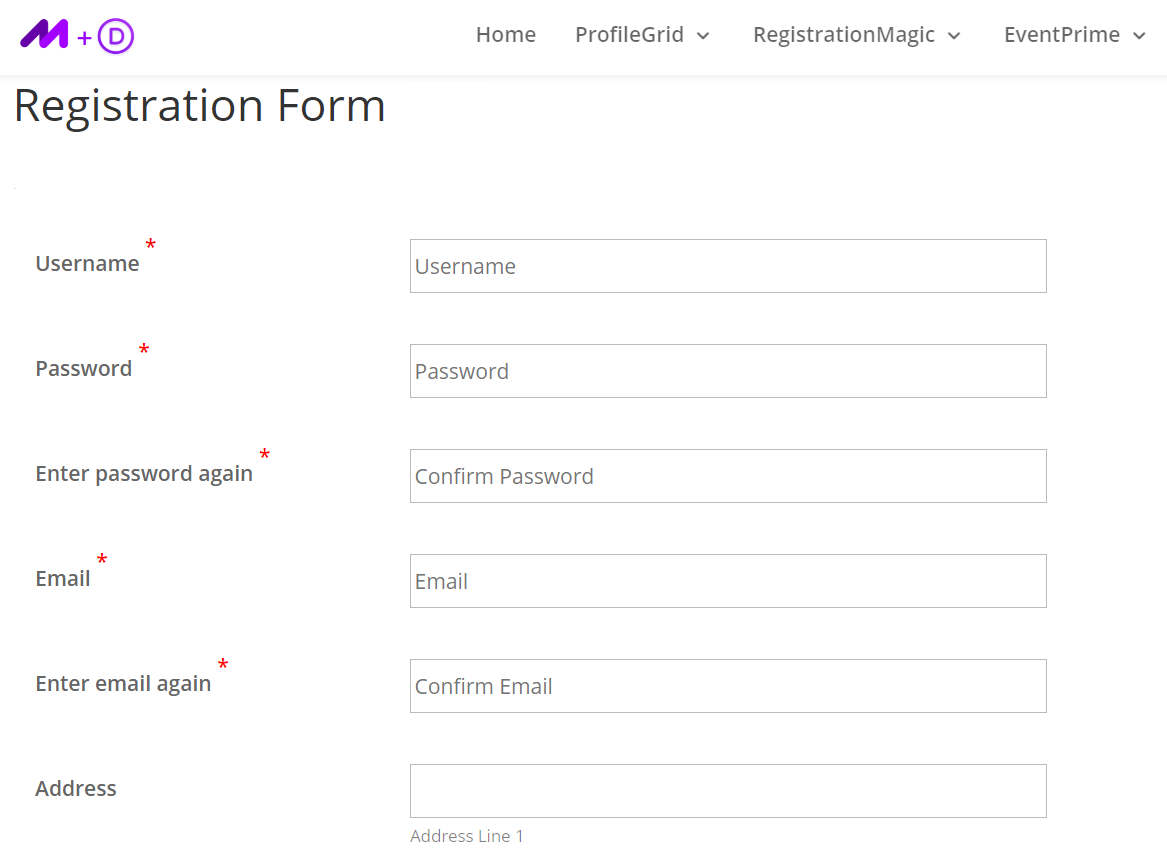
أحداث المجموعة: تتميز هذه الإضافة بتقويم حدث يمكنك من خلاله إضافة أحداث خاصة بالمجموعة وإدارتها وتعديلها. علاوة على ذلك ، فإنه يخلق تجربة إدارة أحداث سلسة لك وللمستخدمين لديك.
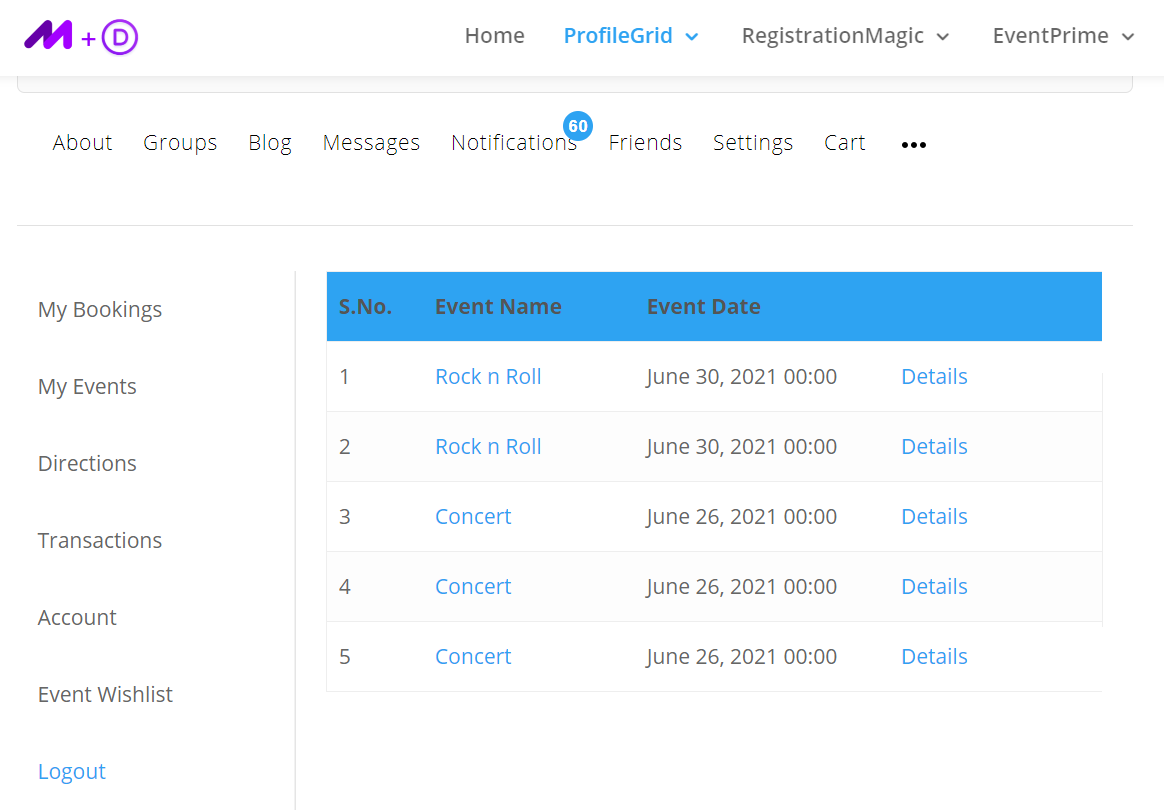
المدفوعات الشريطية: أضف نظام دفع Stripe إلى موقع الويب الخاص بك واقبل المدفوعات من خلال بطاقات الائتمان والخصم. يمكن أن تكون هذه الميزة حيوية للغاية لمواقع الاشتراك في WordPress حيث أن Stripe هي واحدة من بوابات الدفع المستخدمة بشكل رئيسي للمدفوعات عبر الإنترنت.
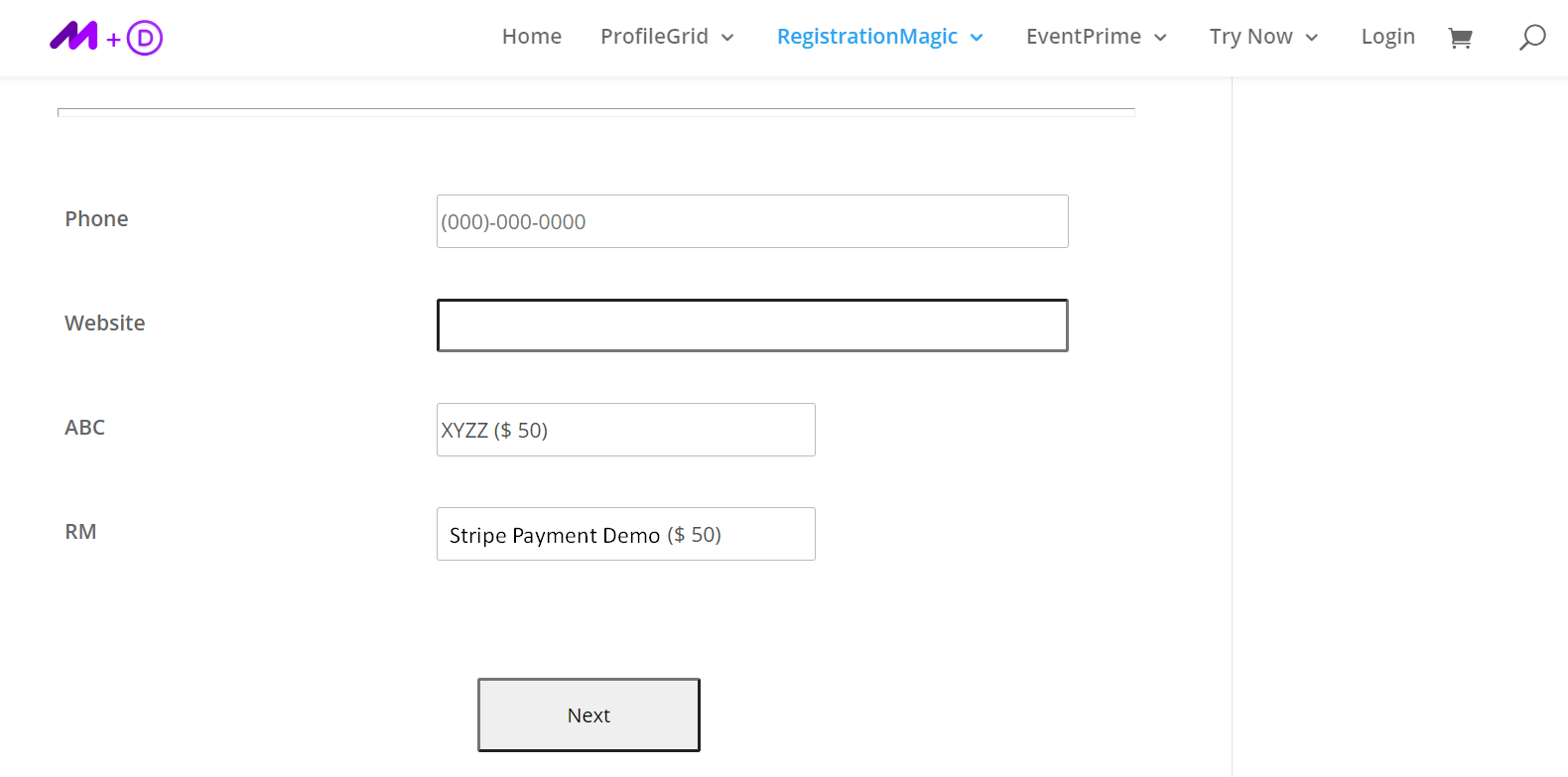
WooCommerce: يأتي هذا المكون الإضافي للاشتراك في WordPress مع 7 امتدادات WooCommerce مذهلة. تعمل هذه الإضافات على تشغيل هذا المكون الإضافي عن طريق إضافة حل WooCommerce كامل لمواقع الاشتراك.
يمكنك إضافة علامة التبويب WooCommerce "شراء" وعلامة تبويب لوحة معلومات البائع إلى صفحات الملف الشخصي. بالإضافة إلى ذلك ، أضف قائمة أمنيات ، وأضف علامات التبويب المخصصة على منتجات WooCommerce ، وأنشئ خصومات ، والمزيد. إنه حل مثالي لمواقع الاشتراك في WooCommerce.
استكشف جميع ميزات عضوية ProfileGrid الواردة أدناه في "الموارد الإضافية".
دليل لتثبيت البرنامج المساعد لعضوية WordPress (عضوية ProfileGrid)
الخطوة 1: انتقل إلى موقع ProfileGrid وانقر على "خطط" أو انقر فوق الزر أدناه.
جرب ProfileGrid مجانًا!
الخطوة 2: حدد الخطة التي تناسب متطلبات موقع الويب الخاص بك.
الخطوة 3: بمجرد تنزيل ملف البرنامج المساعد ، انتقل إلى الواجهة الخلفية لـ WordPress وانقر فوق "المكونات الإضافية" أسفل "المظهر" في شريط القائمة الأيسر.
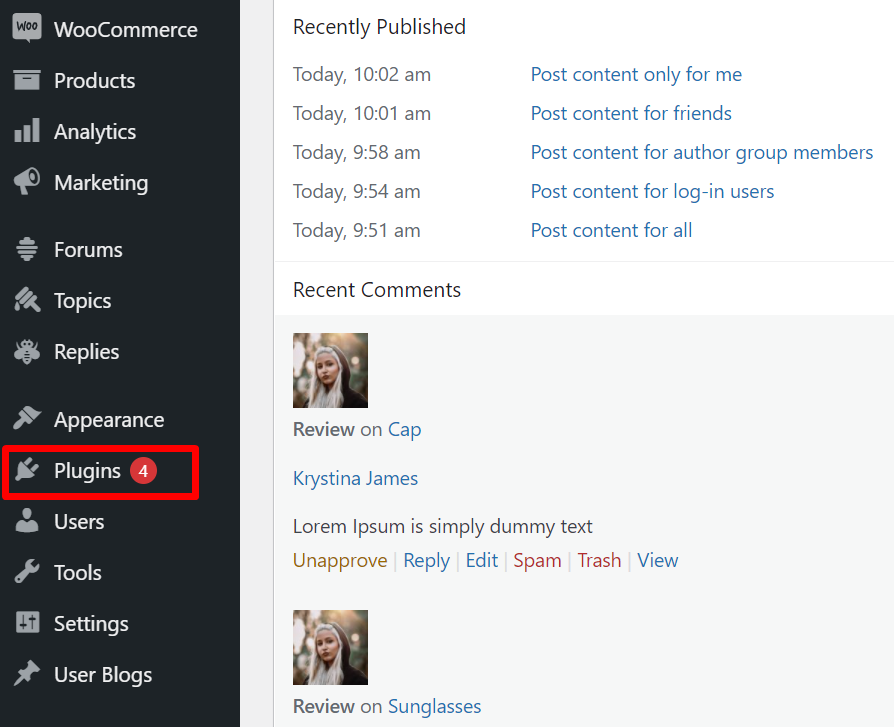
الخطوة 4: اتبع نفس المسار الذي اتبعته لتثبيت سمة ، على سبيل المثال ، إضافة جديد> تحميل البرنامج المساعد> تنشيط. أو إضافة جديد> بحث البرنامج المساعد> تثبيت> تنشيط.

مصادر إضافية:
ميزات ProfileGrid الأساسية
دليل بداية ProfileGrid
مكون إضافي مجاني لعضوية WordPress مع منطقة العضوية وتقييد المحتوى والاشتراكات المدفوعة
إنشاء منطقة أعضاء WordPress - دليل كامل
التسجيل
لإنشاء موقع إلكتروني للاشتراك ، قد تحتاج إلى مكون إضافي آخر لبرنامج WordPress وهو RegistrationMagic. يتيح لك المكون الإضافي WordPress هذا إنشاء أي نوع من النماذج على موقع الويب الخاص بك مع خيار تخصيص الحقول. يمكنك استخدام هذا المكون الإضافي لتسجيل المستخدم لإنشاء نماذج مختلفة مثل نماذج الاشتراك ، ونماذج التسجيل ، ونماذج الدفع ، ونماذج العضوية ، والنماذج المنبثقة ، والمزيد.
بالإضافة إلى ذلك ، يأتي المكون الإضافي مزودًا بامتدادات متعددة يمكن أن تساعدك في إنشاء النماذج المتقدمة وإدارتها. يأتي مع خيار يسمح لك بتتبع وتحليل حقول النموذج الخاصة بك أيضًا. تحقق من جميع ميزات البرنامج المساعد هنا.
مصادر إضافية:
التثبيت السحري
دليل التسجيل السحري
دليل كامل حول رسائل البريد الإلكتروني المجمعة [نصائح الخبراء]
خطوات سهلة لإنشاء نماذج التسجيل باستخدام PayPal Payment Integration
كيف تحصل على المزيد من بيانات المستخدم باستخدام تحليلات النموذج؟
EventPrime
EventPrime هو مكون إضافي لتقويم الأحداث يمكن أن يساعدك في إنشاء وإدارة وتحليل الأحداث على موقع الاشتراك الخاص بك. يمكنك إنشاء دروس عبر الإنترنت أو اجتماعات أو جدولة المواعيد وما إلى ذلك. هذه أداة صغيرة رائعة ستساعدك في إنشاء موقع اشتراك يحتوي على أحداث.
يمكن أن يكون مفيدًا إذا كان لديك موقع ويب للتعليم الإلكتروني أو موقع ويب خاص بطبيب الأسنان أو موقع ويب لمجلة أو أي موقع ويب آخر قد يحتاج إلى القدرة على إنشاء اشتراكات للأحداث. يأتي المكون الإضافي مزودًا بامتدادات متعددة مثل تقويم الأحداث السلس ولوحة معلومات الأحداث وتحليلات الأحداث والمقاعد الحية وما إلى ذلك. يمكنك استكشاف جميع ميزات هذا المكون الإضافي هنا.
مصادر إضافية:
دليل بدء EventPrime
كيف تدير الحاضرين لأحداث WordPress؟
انشر أحداث WordPress على الواجهة الأمامية
كيفية إضافة خيارات الدفع دون اتصال إلى موقع الويب الخاص بك على WordPress؟
أضف خيار الجلوس المباشر إلى موقع WordPress الخاص بك
كيف تستخدم Event Analytics على موقع WordPress الخاص بك؟
إنشاء موقع اشتراك باختصار
إذا كنت تتبع الخطوات مع المدونة ، فقد قمت بالفعل بإعداد موقع اشتراك على WordPress.
علاوة على ذلك ، مع عضوية ProfileGrid ، تكون عملية إضافة ميزات الاشتراك المتطورة إلى موقع الويب الخاص بك سهلة.
فيما يلي أبرز هذه المدونة:
- شراء حل استضافة والمجال
- قم بإعداد شهادة SSL
- قم بإعداد حساب WordPress
- ثبّت سمة اشتراك WordPress
- قم بتثبيت البرنامج المساعد للاشتراك في WordPress
- احصل على البرنامج المساعد لنماذج WordPress
- قم بتثبيت البرنامج الإضافي لأحداث WordPress
- استكشف الموارد الإضافية لإضافة ميزات متقدمة
لقد قمنا بتضمين جميع المعلومات الأساسية التي قد تحتاجها في أي وقت لإنشاء موقع اشتراك على WordPress. ومع ذلك ، لا تتردد في التعليق أدناه على جميع استفساراتك المتعلقة بإنشاء موقع ويب قائم على الاشتراك على WordPress ، وسيقوم خبراؤنا بالرد عليك!
جرب عضوية ProfileGrid مجانًا!
